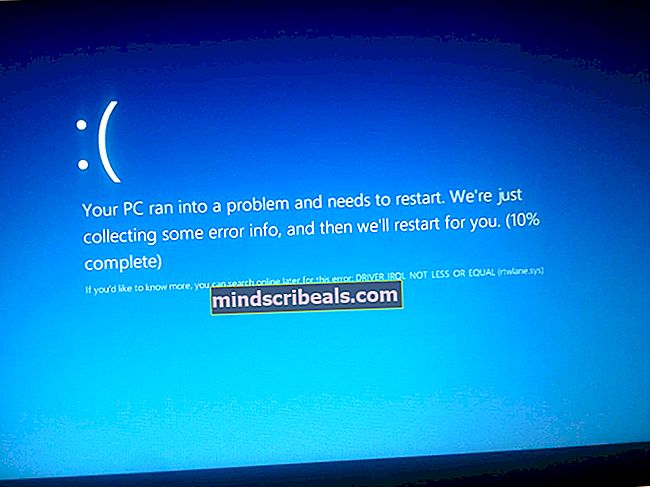Pataisymas: trūksta medijos tvarkyklės, kurios reikia jūsų kompiuteriui
Laikui bėgant, naujos „Windows“ kopijos įdiegimas tampa pasivaikščiojimu parke. Instrukcijos yra visiškai aiškios ir tai, kas kadaise buvo tik technikų darbas, paprasti žmonės daro lengvai.

Tačiau vykdydami diegimą galite pastebėti klaidą „trūksta medijos tvarkyklės, kurios reikia jūsų kompiuteriui“. Ši klaida reiškia, kad kai kurių tvarkyklių, kurias reikia paleisti naujoje mašinoje, trūksta diegimo laikmenoje (USB, CD ir kt.). Yra keletas veiksnių, kurie gali būti atsakingi už šią klaidą:
- Naudojamas USB diskas gali būti gedimas ir tinkamai neperkelkite duomenų į kompiuterį.
- DVD ar ISO sąrankos įrašymo greitis nebuvo subalansuotas. Tai buvo arba per greita, arba per lėta.
- Jūsų sistemos aparatinė įranga naudoja IDE, jei SATA,
- Laikmena, kurią atsisiuntėte ir ketinate įdiegti, yra sugadinta arba neužbaigta.
Yra keli būdai, kuriais galite išspręsti klaidos pranešimą. Pradėkite nuo pirmo sprendimo ir atitinkamai eikite žemyn.
1 sprendimas: USB įrenginio prijungimas prie kito prievado
Paprasčiausias būdas yra pašalinti USB įrenginį paspaudus atšaukti ir tada vėl prijungti jį prie kito prievado. Tai atrodo per gerai, kad būtų tiesa, bet taip yra. Panašu, kad ši klaida yra klaida, kuri atsirado ypač 2017-ųjų pradžioje. Atidžiai atlikite toliau išvardytus veiksmus ir eikite žemyn.
- Paspausk mygtuką "Atšaukti“Klaidos pranešimo dialogo lange, kai jis pasirodo.

- Kai būsite pasveikinimo ekrane, įkiškite USB į skirtingas uostas nei anksčiau. Dabar spustelėkite „Įdiegti dabar“, Norėdami įdiegti naują„ Windows “kopiją. Tikimės, kad jums nereikės eiti toliau ir klaida bus pašalinta būtent šiame etape.
Patarimas: Galite pabandyti prijungti įrenginį prie a skirtingo tipo USB prievadas. Pvz., Jei naudojate USB 3.0, turėtumėte pabandyti prijungti lazdą prie 2.0 ir pamatyti, ar tai neatneša jokių pokyčių. Be to, pabandykite jį prijungti kompiuterio gale.
2 sprendimas. Patikrinkite aparatinės įrangos reikalavimus
Žinoma, turite naudoti padorų kompiuterį, kuris jau atitinka visus reikalavimus, tačiau, jei naudojate senesnį kompiuterį, turėtumėte patikrinti, ar „Windows 10“ netgi palaikoma. Jei techninės įrangos reikalavimai nesilaikoma, operacinė sistema parodys tokias klaidas ir uždraus jums diegti OS.

Tai yra oficiali „Microsoft“ svetainės dokumentacija. Įsitikinkite, kad jūsų aparatūra pasiekia nustatytus apribojimus.
3 sprendimas: patikrinkite BIOS nustatymus
Neteisingi BIOS nustatymai taip pat gali būti klaidos pranešimo priežastis. Yra keletas atvejų, kai laikmena, kurią bandote įdiegti, netinkamai palaiko USB 3.0.
Jei jūsų kompiuterio BIOS yra kokie nors USB 3.0 palaikymo nustatymai, turėtumėte jį pakeisti į Automatinis. Jei yra galimybė išjungti, taip pat galite tai padaryti.
Kitas patarimas yra išjungti seną USB ir Senas BIOS BIOS nustatymuose, jei bandote įdiegti 64 bitų „Windows“ versiją. Taip pat galite įsitikinti, kad jūs įgalinti AHCI prieš prijungdami diegimo diską prie kompiuterio.

Be to, turėtumėte įsitikinti, kad jūsų mašina naudojasi IDE („Integrated Drive Electronics“) režimas vietoj SATA („Serial Advanced Technology Attachment“). Taip pat galite pabandyti patikrinti ištrauktą sąranką. Jei jis yra NTFS formatas, turėtumėte išskleisti ISO FAT32 ir naudokite sąranką, kad įdiegtumėte „Windows“.
4 sprendimas: diegimo laikmenos tikrinimas
Jei visi pirmiau minėti metodai neveikė, yra tikimybė, kad diegimo laikmena, kurią diegiate, taip pat yra sugadintas ar neužbaigtas. Tai būdavo daugeliui skirtingų vartotojų. Atsisiuntimas baigtas, kaip tikėtasi, tačiau žiniasklaidoje trūko komponentų.
Vienas iš būdų patikrinti, ar turite pilną ir teisingą paketą, yra paketo palyginimas dydžio .iso failo su minėtuoju. Jei jis skiriasi, tai tikriausiai reiškia, kad jūsų tarpe yra sugadintas paketas ir turėtumėte dar kartą pabandyti atsisiųsti .iso failą iš oficialios „Microsoft“ svetainės.

Patarimas: Buvo atvejų, kai vartotojai pranešė, kad naudojasi Internet Explorer vietoj „Chrome“ išsprendė jiems problemą. Pranešama, kad „Chrome“ netinka „Microsoft“ atsisiuntimams. Jei vis dar kyla klaidų atsisiunčiant iš „Microsoft“ oficialios svetainės, turėtumėte pabandyti iš kito šaltinio. „Firefox Explorer“ rekomenduojama atsisiųsti didžiulius failus.
Jei turite savo modulių tvarkykles, pvz., Lustų rinkinių tvarkyklę, galite įdiegti SATA tvarkykles iš savęs. Tai išspręs, jei bus kokių nors problemų su SATA tvarkyklėmis.
5 sprendimas: vietoj „Media Creation Tool“ naudokite „RUFUS“
Jei visi pirmiau minėti metodai neveikia, pirmas ir svarbiausias žingsnis, kurį turėtumėte išbandyti, yra atsisiųsti ISO failą dar kartą iš patikrinto šaltinio ir pakeiskite šaltinio USB, į kurį įkeliate diegimo laikmeną.
Jei vis dar kyla problemų, palaukite medijos kūrimo įrankį ir pabandykite naudoti RUFUSAS. Peržiūrėkite išsamų mūsų straipsnį apie tai, kaip naudoti „RUFUS“ kuriant diegimo laikmeną USB diske.